
在使用微软Word这个强大的文字处理工具时,我们常常会遇到一些令人头疼的问题。其中,最常见的问题之一就是“空白页删不掉”。在编辑文档时,尤其是在完成稿件或论文时,空白页的存在不仅影响了视觉效果,更会使得排版显得混乱。本文将探讨导致这一问题的原因及其解决方法。
首先,造成Word文档中空白页的原因多种多样。最常见的原因是由于段落标记、页面设置或者格式化问题。在编辑过程中,我们可能无意识地插入了空的段落或换行符,导致Word在页面末尾或某些特定的地方生成了一个空白页。此外,当文本框、图形或者表格等对象被放置在某个页面时,它们可能会引发页面布局的变化,从而产生空白页。
其次,页面布局设置也会导致空白页的产生。例如,在页面设置中,如果将“分页”选项设置为“分页符”或没有正确地处理章节间的分隔,可能会导致多余的空白页。尤其是在长文档中,许多用户在添加新章节时,可能会默认在最后一页加入分页符,这就造成了空白页。
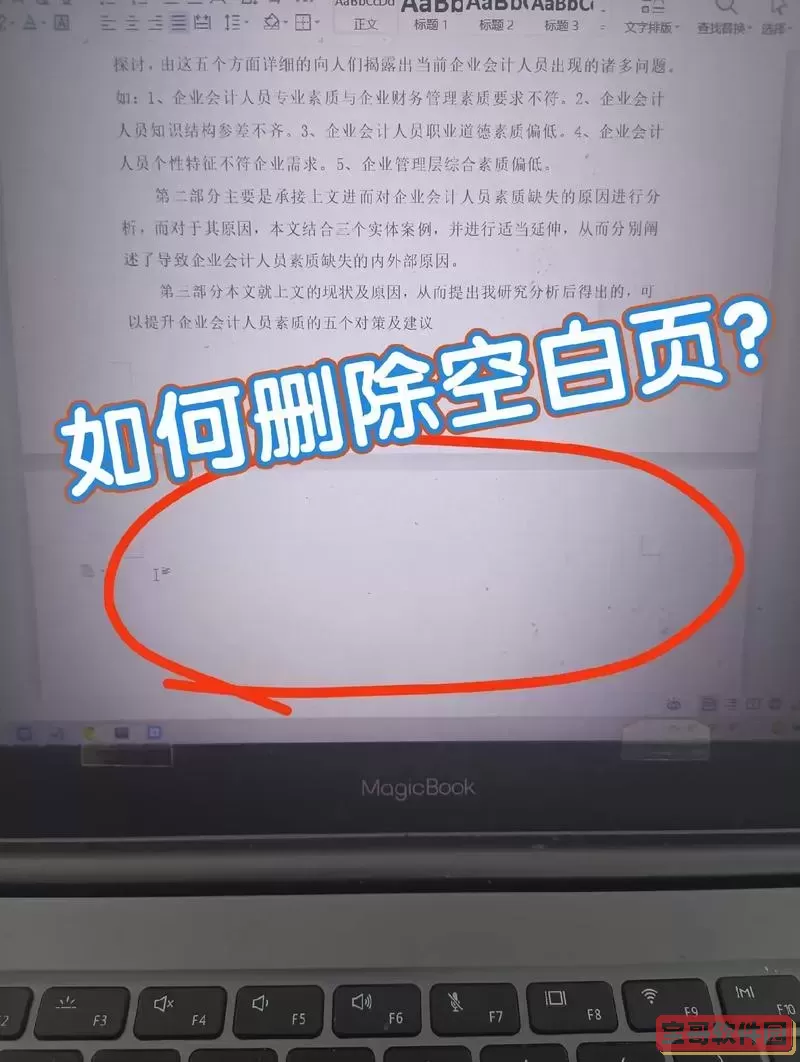
接下来,我们来探讨如何解决这些问题。首先,最简单的方法是调整段落标记。打开Word文档后,可以通过点击“开始”选项卡中的“段落”区域,选择“显示/隐藏 ¶”按钮,查看段落标记和其他格式符号。通过观察这些标记,可以很方便地找到导致空白页的原因,然后将不必要的段落或换行符删除。
如果是由于页面设置造成的空白页,用户可以更改页面设置以消除空白页。在“页面布局”选项卡中,检查“分页”设置,确保不需要的分页符被删除。在“段落”的“间距”选项中,确保没有设置过大的“段后间距”或“段前间距”,这也可能是导致空白页的一个因素。
对于一些图形或文本框引起的问题,建议检查图形或文本框的布局方式。将它们的排版设置改为“与文本环绕”或“紧密环绕”,可以减少因对象布局错误而引起的空白页。此外,调整图形或文本框的位置,或者直接删除不必要的对象,也是一种解决方法。
最后,另一个可能会被忽视的原因是页面设置问题。用户应该确保在“页面设置”中选择的纸张大小与实际打印纸张一致。否则,当文档内容超出设定的页面范围时,也可能会出现多余的空白页。
总结来说,Word中的空白页问题常常由段落标记、页面设置和对象布局等因素造成。通过调整段落、检查页面设置和修改图形布局等方法,我们可以很容易地解决这个烦人的问题。希望本文能帮助大家更高效地使用Word,提升文档编辑的质量。